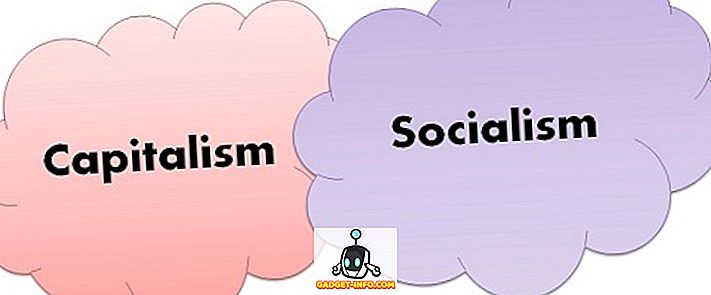På daglig nivå må folk håndtere mye planlegging og ledelse både hjemme og på arbeidsplassen. For å gjøre det enkelt, har teknologien gitt oss verktøyene for å planlegge våre hektiske planer smertefritt. Hvite styresaler var alltid ganske morsomme for planleggingsoppgaver, og dette verktøyet bringer det til digital front. Her vil vi ta en titt på Hvordan bruke Trello og hva som gjør det til en favoritt blant mange brukere.
Hva er Trello og hvordan fungerer det?

Trello er et visuelt redaktørbasert prosjektstyringsverktøy som bringer moro tilbake til oppgaveplanlegging. Med over 5 millioner registrerte brukere er det et fleksibelt verktøy for både kontor og hjemme krav.
La oss dykke inn og ta en titt på deg selv hvordan du bruker Trello.

Trello bruker styrene, lister og kort som grunnleggende struktur for å hjelpe deg med å fullføre oppgavene dine. Den benytter en top-down tilnærming for å oppnå oppgaver i prosjektet.
Oppgavebehandling med Trello starter med opprettelse av et styre, som er det primære toppnivåmotivet av en arbeidsflytoppgave. Det gjør det mulig å legge til så mange antall medlemmer du ønsker å legge til og samarbeide sømløst med dem, slik at du kan omfavne innboks (0) med den. Verktøyet passer perfekt til alle prosjektene du kan tenke på - Være det et styreromsmøte eller en weekend-hangoutplan med venner; det har fått deg dekket.
Individuelle oppgaver eller kort, som utgjør innhold på et styre, kan opprettes, merkes, deles og til og med opprettes for påminnelser. La oss nå komme inn på nettverket og se hvordan du skal utføre oppgavene dine og få arbeidet med dette verktøyet.
Komme i gang med Trello: Grunnleggende

Et nytt Trello-prosjekt kan enkelt brytes ned i tre hovedkomponenter - brett, lister og kort.
- Styre : Et styre er hovedoppgaven av prosjektet på toppnivå. Skal du planlegge en tur med familien eller for virksomhetsplanen din, er et styre hva et prosjekt handler om. Et bord gir deg et fugleperspektiv av hele prosjektet ditt, hvorfra du kan planlegge dine nærmeste neste oppgaver.
- Lister: Lister hjelper deg med å organisere oppgaver som ligner i naturen eller oppgaver som sammen utgjør et neste nivå hierarki i din øverste bunn-tilnærming til prosjektledelse. Si for eksempel til bryllupsplanlegging, kan du inkludere lister som 'Oppgaver å gjøre', 'Ferdige oppgaver', 'Inviterte personer', 'Folk å invitere', og så videre.
- Kort: Kort er de grunnleggende oppgaveelementene som settes sammen, utgjør det store bildet av prosjektet ved hånden. Kortene ordnes i rekkefølge vertikalt, som utgjør en liste. Disse kortene kunne bli trukket og falt til hvor som helst over hele linja. Et kort er det viktigste aspektet, som kan være fargemerket, lagt til sjekklister, tidsfrister, tidsstempler, klistremerker etc.
Dette er alt grunnleggende du trenger å vite før du begynner på ditt første prosjekt med dette verktøyet. La oss se det i aksjon når vi bygger et prosjekt arbeidsflyt ved hjelp av Trello.
Organisering av prosjektene dine med Trello
Som vi har etablert før, er å skape og administrere prosjekter med dette verktøyet en ganske smertefri prosess. For å gå gjennom alle de beste funksjonene og dens evner, vil vi jobbe med et eksempel, her er det en "Publiseringskalender" ved hjelp av Trello.
Opprette et nytt styre

Som nevnt tidligere er styrene topp-ned-tilnærmingen til prosjekter som burde administreres, i dette tilfellet vil vi kalle det en "Publishing Calendar". På startskjermbildet kan du trykke 'Opprett nytt kort' og gi det en passende tittel, før du trykker 'Create'.
Legge til nye lister

Over kan du se To lister som allerede er laget - 'Artikkel Ideas' og 'Researching', mens du oppretter en ny liste blir vist. Lister er samlingen av oppgaver basert på deres natur. Verktøyet følger en venstre til høyre og topp til nedre tilnærming mens du går gjennom oppgaver i styret. Trykk 'Legg til ny liste' for å opprette nye relevante lister som sett ovenfor.
Legge til nye kort

Kort er de enkelte oppgavene som skal utføres. Opprette og administrere oppgaver blir ganske enkelt. Som vist ovenfor, klikk 'Legg til et kort' sett nederst på en liste for å legge til en ny oppgave. Ved å gå inn i neste linje, blir et nytt kort automatisk opprettet for deg. Kortbeskrivelse kan også legges til for å gjøre det mer nyttig og detaljert for de involverte medlemmene.
Så nå, når vi har de bare beinene i prosjektprosjektets arbeidsflyt, vil vi se på justeringsalternativene for å bli bedre organisert.
Kort oppstart

Power-ups er tilleggsfunksjoner tilgjengelig for dine kort / oppgaver. Fra menyen på høyre sidefelt kan du få tilgang til kortoppstart. Blant disse er kortstemmesystem, kort aldring og kortkalender.
- Et " Kortstemmesystem " når det er aktivert, tillater inviterte medlemmer å stemme på et bestemt kort.
- " Kort aldring " -funksjonen tillater en bestemt alder i uker å bli definert til en oppgave, hvorpå den vil begynne å aldre, eller blir mer gradvis gjennomsiktig gjennom dagene og til slutt sprekker opp.
- ' Kortkalender ' tillater alle oppgaver med Forfallsdato som skal ses i en kalender som er tilgjengelig på styrets hovedside.
Andre tilleggsfunksjoner

Selv om de ovennevnte funksjonene er de viktigste som oppstår, forbedres opplevelsen ytterligere med disse tilleggsfunksjonene.
- Legg til medlemmer på individuelle kort og bruk '@' for å nevne dem i kommentarfeltet på et kort. Medlemmene vil bli varslet, og ytterligere tiltak kan tas gjennom samme kommentarer avsnitt. Så, ikke mer oversvømmelse av innboksen din nå.
- Legg til forfallsdato på kortene dine for å fortelle deg enkelt om en kommende viktig oppgave. Når 'Kortkalender' er aktivert, kan disse oppgavene med Forfallsdato ses på styrets hovedkalender.
- ' Legg til vedlegg ' lar brukerne legge ved medie og alle typer filer og dokumenter til et kort, som kan være tilgjengelig for andre medlemmer som er lagt til kortet. Disse vedleggene kan enten være fra din lokale harddisk eller fra skyskontoene dine på Google Disk, Dropbox, One Drive, etc.
- ' Rediger Etiketter ' lar deg organisere oppgaver i henhold til kategoriene sine, og merk det i samsvar med fargede striper. Merking på denne måten gjør at du enkelt kan filtrere kort.
- ' Abonner ' lar deg bli oppdatert med alle hendelsene i et bord eller i et bestemt kort i en bestemt liste.
- Klistremerker er også tilgjengelige, som lett kan slepes på kort.
- Endre bakgrunnsfargen på styret ditt fra samme menylinje for å gi det et friskt nytt utseende.
Bordmeldinger
For å holde innboksen din (0) intakt mens du administrerer prosjekter, har den et skrivebordsmeddelingsanlegg. Du kan velge å slå på skrivebordsmeddelelser for å få varslet hver gang noen i prosjektgruppen nevner deg med '@'.
- For å slå på "På" varsler, klikk på brukerprofilikonet ditt øverst til høyre på Trello-siden. Fra menyen, velg 'Innstillinger'. Under delen "Meldinger" velger du Aktiver skrivebordsmeddelelse. Du vil bli spurt av nettleseren din hvis du vil Tillat eller blokkere slike varsler. Velg riktig for å få beskjed om skrivebordet aktivert.
- For å slå av disse varslene, gå over til Innstillinger-delen av nettleseren din. Gå til "Innholdsinnstillinger", funnet under Personvern i Avanserte innstillinger i Google Chrome. Gå over til underrubrikk under varsler, klikk 'Administrer unntak' og fjern en lenke som nevner Trello. Nå ville du ha slått av skrivebordet varslinger for dette verktøyet.
Tastatursnarveier

Trello tilbyr noen få hurtigtaster som gjør hele prosessen enda jevnere. Nedenfor er noen av de viktigste tastatursnarveiene som den tilbyr:
- Auto-komplette medlemmer: @
- Fjern alle Filtre: X
- Legg til stemmefunksjon til et kort: V (Stemmeoppstart må aktiveres på forhånd)
- Rediger tittel: T
- Tilordne / un-tilordne deg selv til et kort: SPACE
- Abonner: S
- Sett inn nytt kort: N
- Legg til / fjern medlemmer: M
- Legg til Forfallsdato: D
- Naviger: Venstre (->), Høyre (<-), Opp (K), Ned (J)
For en komplett liste over tastaturgenveier, gå over til deres offisielle nettside.
Språk støttes
Trello er tilgjengelig på fire store språk - engelsk, tysk, spansk og portugisisk.
Plattformer støttet
Trello er tilgjengelig som applikasjoner for webapplikasjoner, Android, IOS, Windows 8 og Kindle Fire.
Ferdiggjør det

Så over det du ser er et eksempel 'Publiseringskalender' laget ved hjelp av dette verktøyet. Den har alle viktige stadier av en redaksjonell kalender på en måte som er behagelig å se på og ta de nødvendige tiltakene. Selv om dette var en måte å sette Trello på, kan du lage dine egne plater og oppgaver i henhold til det du trenger.
Du kan skrive ut denne arbeidsflyten eller eksportere den som en Link eller JSON. Planleggingen av en arbeidsflyt kan til og med settes opp som en daglig liste, rettet mot aktivitetene på et enkelt dagsnivå.
Så nå må du ha fått kjennetegnet av dette verktøyet og hvor kraftig det er som et prosjektstyringsverktøy.
Trello for avanserte brukere
For organisasjoner som bruker Trello med forskjellige lag, si redaksjonell og markedsføring, er dette et flott verktøy. Det lar alle dine planlegginger holde seg under separate brett, likevel under en enkelt paraply, ved å skape en ny 'Organisasjon'. På startskjermen kan du opprette to nye organisasjoner i dette tilfellet som "Markedsføring" og "Redaksjonell". Mens du oppretter et nytt styre, kan du velge den aktuelle "Organisasjonen" fra rullegardinlisten under den.
Trello For Business og Premium Plans
Det er gratis for alle og har ubegrensede brett og organisasjonsskapninger. Men for mer avanserte individuelle brukere og bedrifter tilbyr den også premium planer - Trello Gold ($ 5 / måned), Business Class ($ 3, 75 / måned per bruker) og Enterprise (Pay as you go).
Hvorfor vurdere Trello Premium Plans?
- Trello Gold tilbyr kort vedlegg på 250 MB i størrelse, mens de vanlige planene tillater bare filopplastinger på 10 MB.
- Legg til din egen bakgrunn, klistremerker og emojis med Trello Gold.
- Trello Business class tillater bedrifter å lage offentlige og private styre, som alle er tilgjengelige under organisasjonen. Det gir bedre administrativ kontroll med brukerroller.
- Business class har støtte for Google Apps Integration.
Verktøyet har også egne Android- og iOS-mobilprogrammer for arbeidsflytbehandling underveis. Meldinger i sanntid, samarbeid og vedlegg av medier og dokumenter gjennom selv den mobile applikasjonen gjør det bra.
Trello boards Brukes for best mulig bruk
Trello integreres sømløst med Zapier, for å koble den til andre tredjepartsapps og automatisere repeterende oppgaver. Du kan administrere nesten ethvert og hvert prosjekt og planlegge å bruke verktøyets fleksible system.
Nedenfor er noen av Trello boards som du kan tegne inspirasjon fra.



Konklusjon
Trello er definitivt en av de kraftigste prosjektledelsesappene som internett har akkurat nå. Dette verktøyet er gjort like for både enkeltpersoner og bedrifter for å få mest mulig ut av sin fleksibilitet. Du kan opprette og administrere nesten alle typer oppgaver ved hjelp av dette verktøyet.
Så, her kommer vi til slutten av denne veiledningen som skildrer hvordan Trello fungerer og hvordan du finjusterer det til prosjektet ditt. Hva er dine tanker og erfaringer angående dette verktøyet? Du er velkommen til å dele dine tanker og kommentarer nedenfor.